Heim >Entwicklungswerkzeuge >VSCode >So installieren Sie Git in vscode
So installieren Sie Git in vscode
- (*-*)浩Original
- 2019-11-08 13:13:1317600Durchsuche
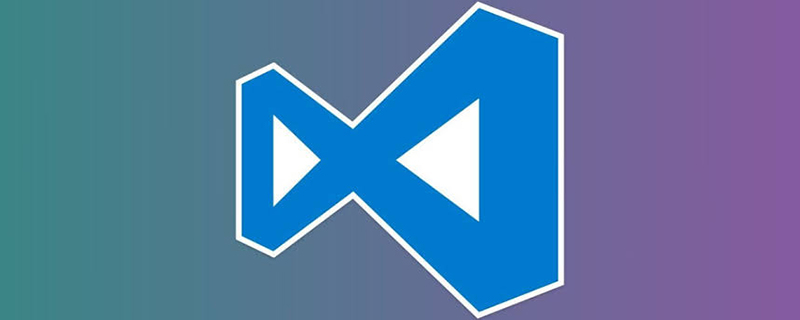
Der erste Schritt besteht darin, das Git-Installationspaket herunterzuladen. Konfigurieren Sie nach der Installation von Git die Umgebungsvariable „D:gitGitcmd“, öffnen Sie cmd mit win+R und geben Sie den Befehl ein git, um zu überprüfen, ob die Installation erfolgreich ist. Wenn Sie git unter einem beliebigen Pfad eingeben können, bedeutet dies, dass die Einstellungen der Umgebungsvariablen wirksam werden. (Empfohlenes Lernen: VSCodes Einsteiger-Tutorial )
Schritt 2, öffnen Sie vSCode, Datei-& gt; bevorzugte Option-& gt; unten gezeigt
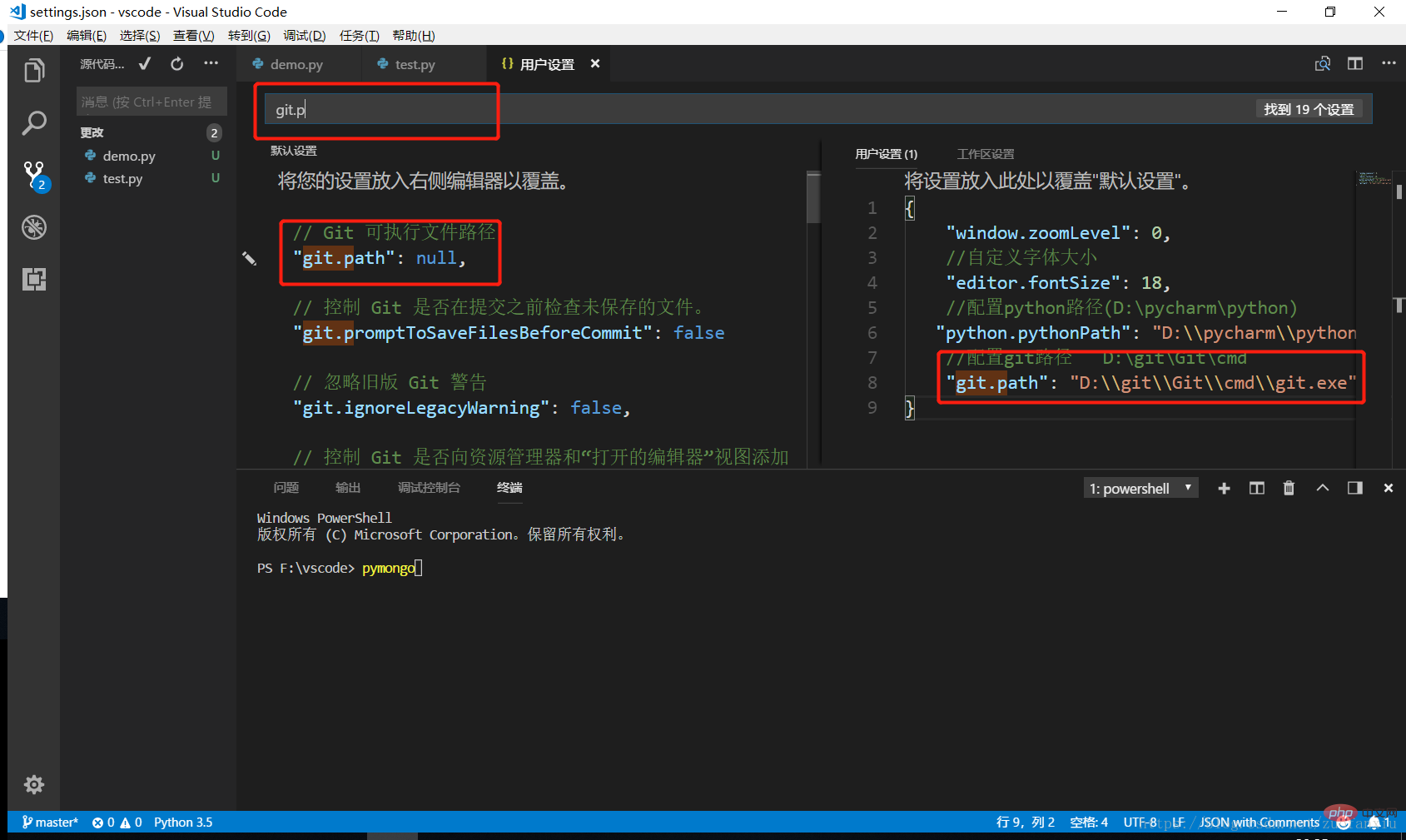
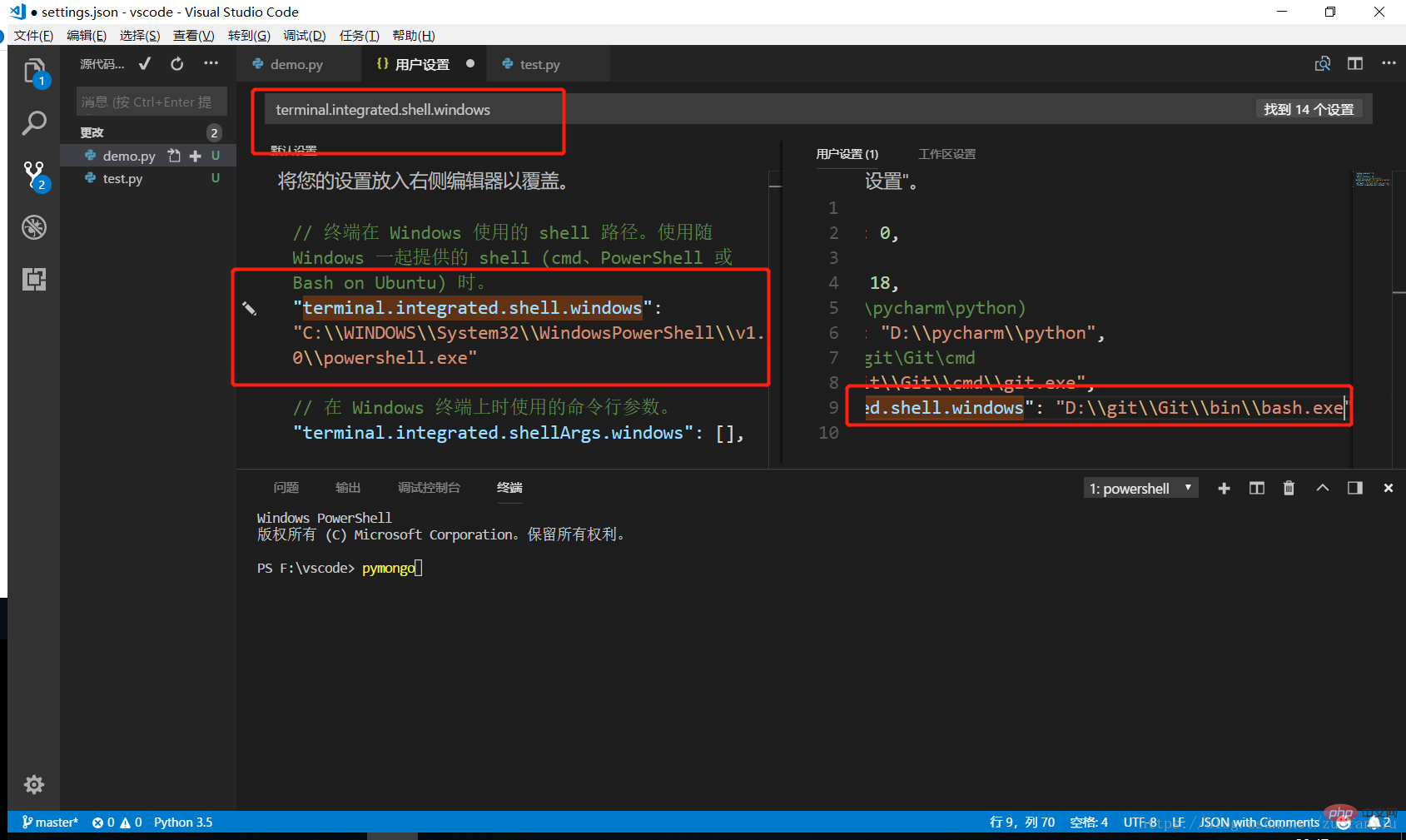 Als nächstes öffnen Sie den Ordner, in dem das Python-Projekt lokal gespeichert ist, und initialisieren den Speicher. Danach wird eine .git-Datei im Verzeichnis
Als nächstes öffnen Sie den Ordner, in dem das Python-Projekt lokal gespeichert ist, und initialisieren den Speicher. Danach wird eine .git-Datei im Verzeichnis
Das obige ist der detaillierte Inhalt vonSo installieren Sie Git in vscode. Für weitere Informationen folgen Sie bitte anderen verwandten Artikeln auf der PHP chinesischen Website!

